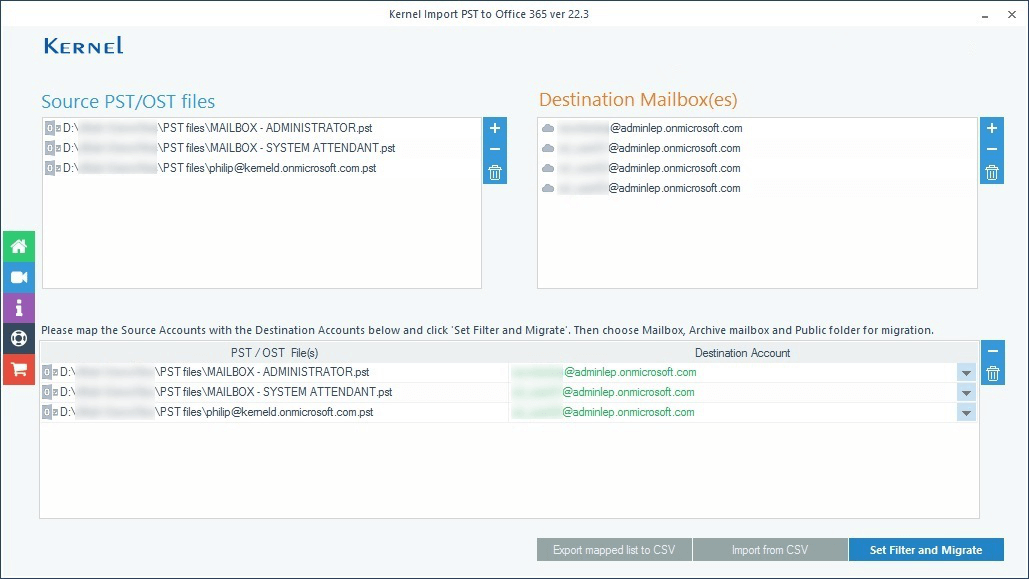Schermata iniziale del kernel Importa PST in Office 365.
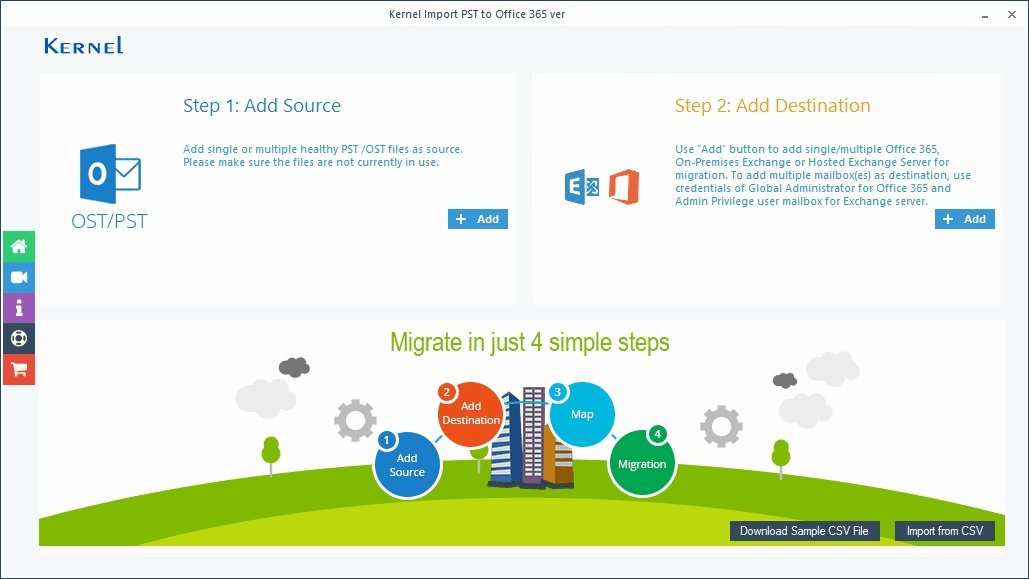
Sfoglia i file PST/OST da importare. Fare clic su Aggiungi nella sezione di destinazione.
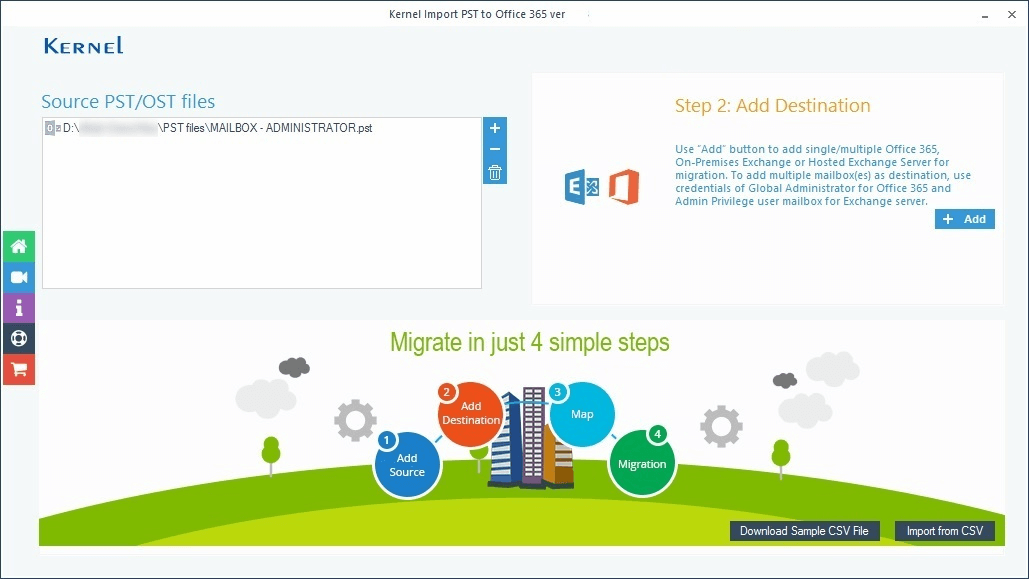
Scegli i tipi di accesso.
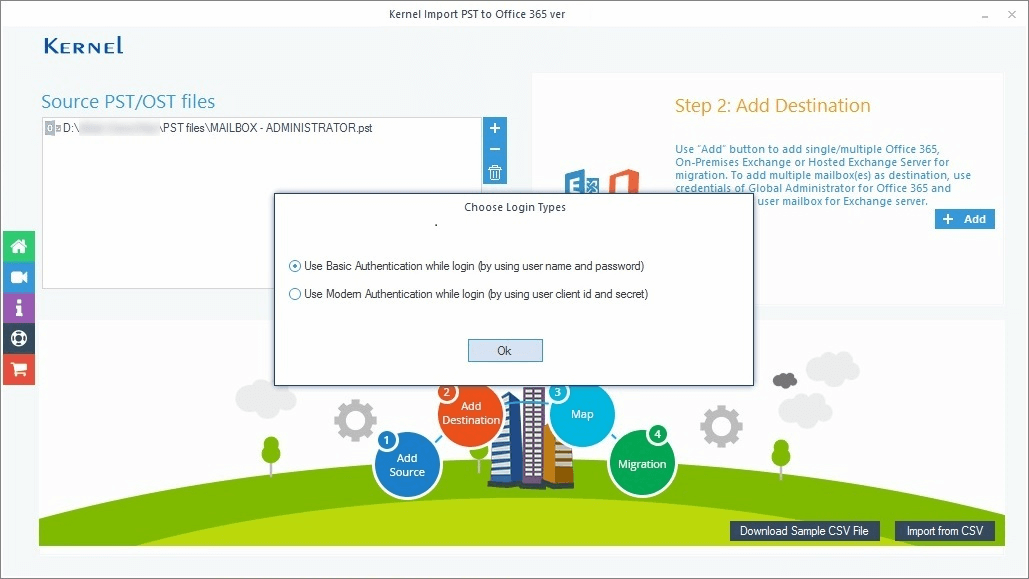
Nell'autenticazione di base, inserisci le credenziali di Office 365.
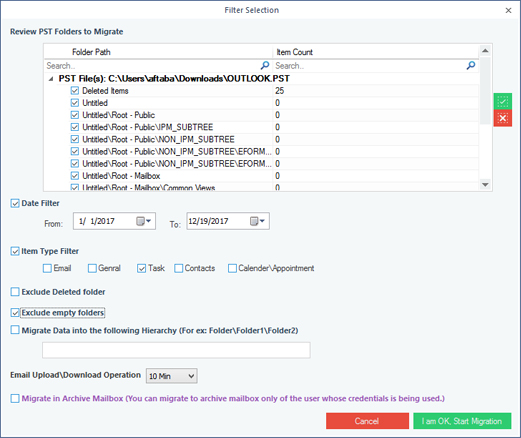
Eseguire la semplice mappatura tra origine e destinazione.
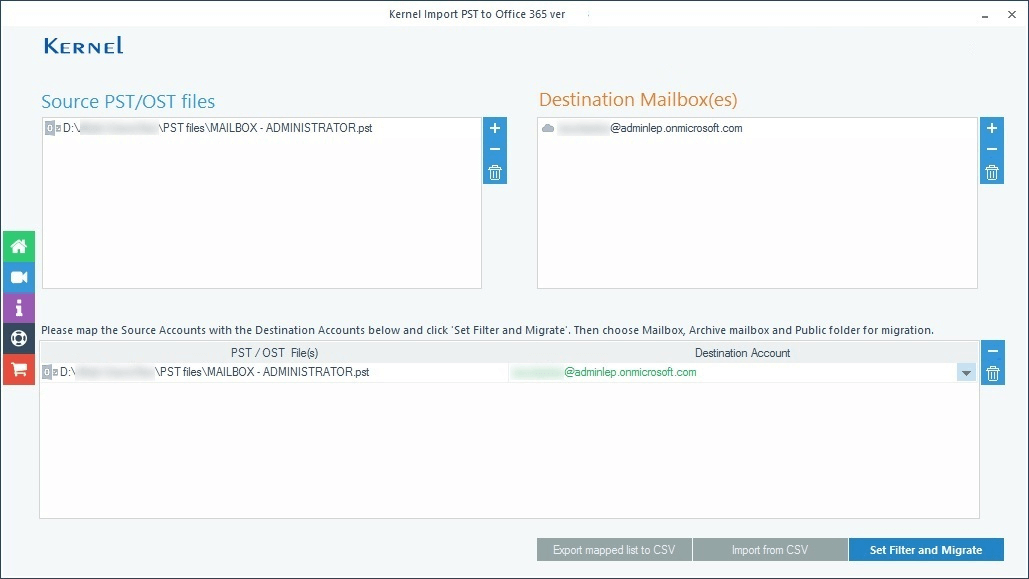
Scegli tra cassetta postale, cartella pubblica e cassetta postale di archiviazione.
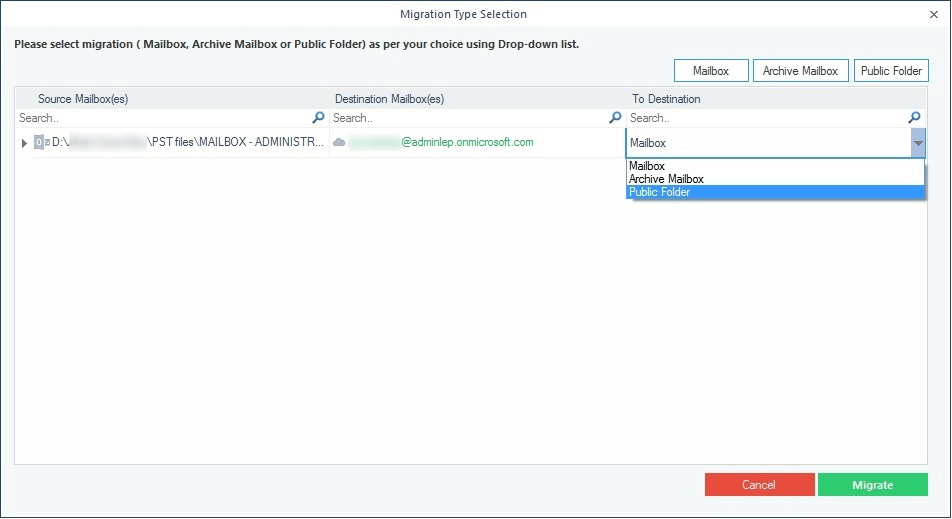
Applica tutti i filtri sui dati PST di origine.
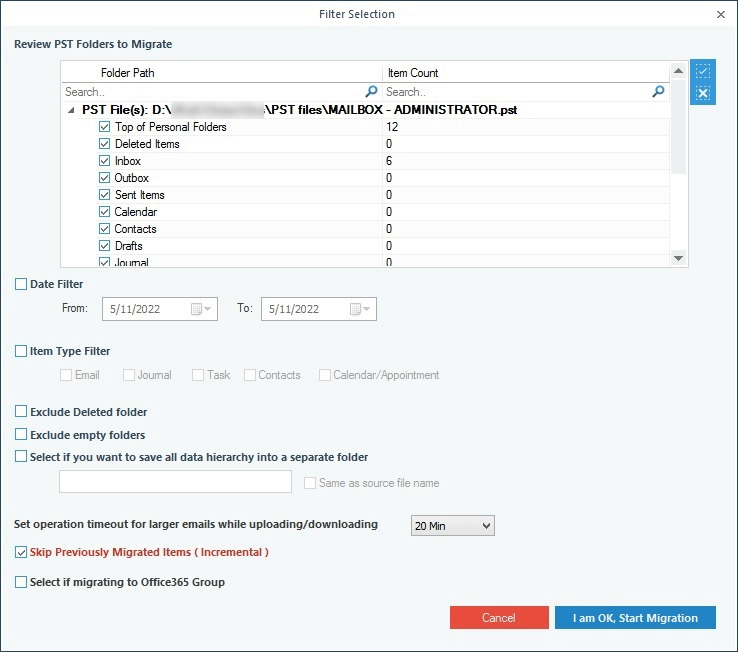
I dati vengono importati rapidamente. Fare clic su OK.
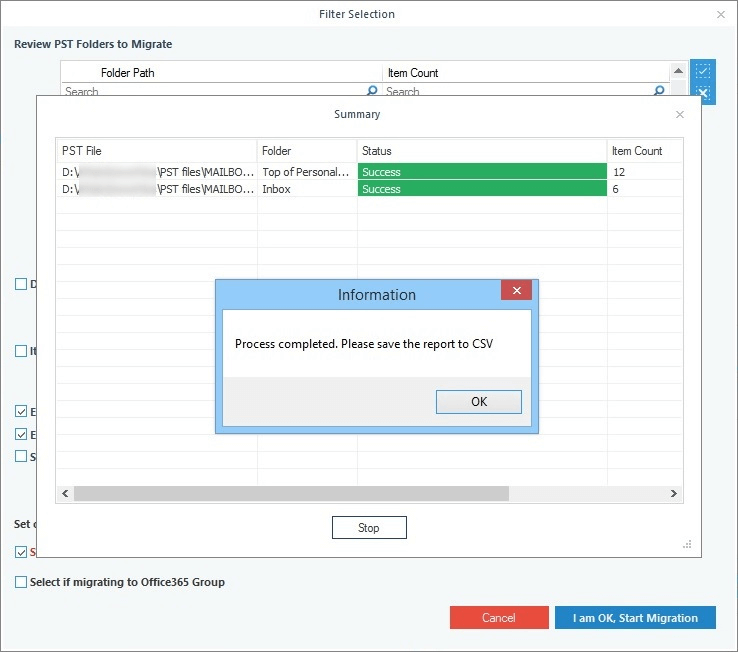
Salva rapporto in formato CSV.
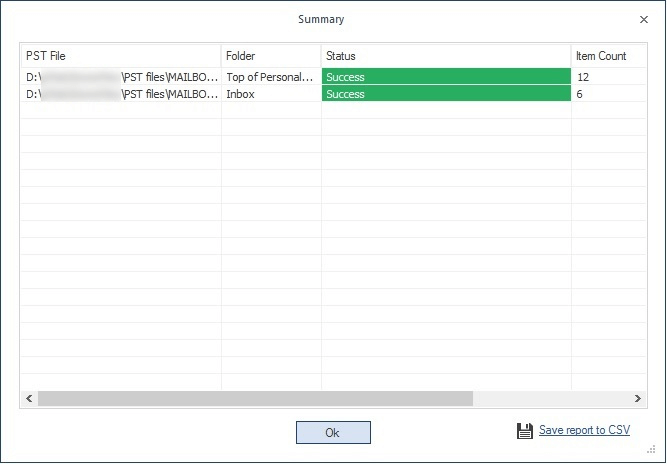
Per la migrazione di più caselle di posta, scegli più caselle di posta.
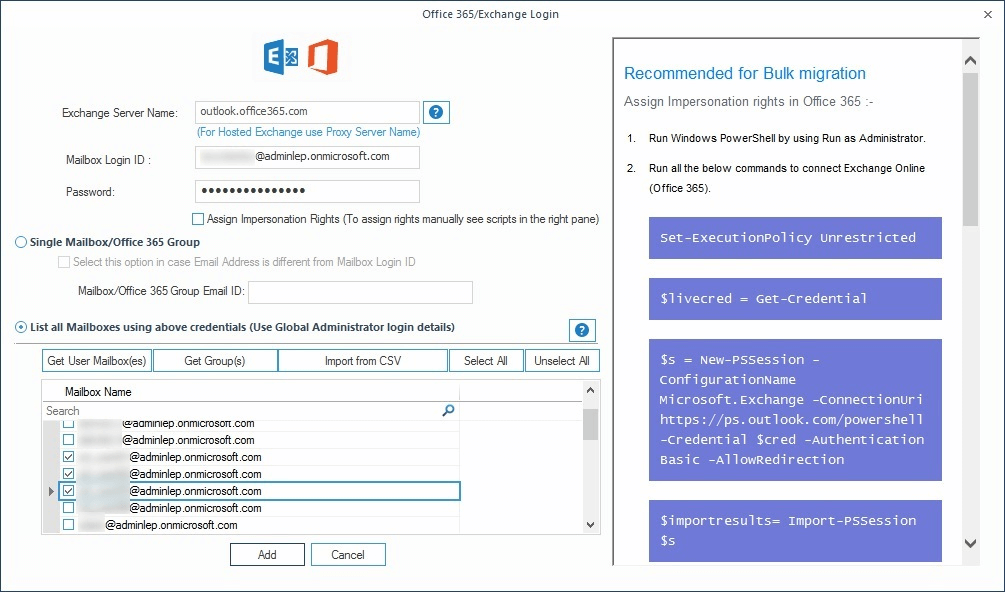
Mappa più file PST con le cassette postali di Office 365 desiderate.